Capire i margini del mirror (Microsoft Word)
Word include un’impostazione univoca che consente di “rispecchiare” i margini di una pagina a seconda che la pagina sia una pagina pari o dispari. I margini speculari vengono generalmente utilizzati per designare un layout di pagina che alla fine sarà a due lati.
Impostare i margini speculari utilizzando la finestra di dialogo Imposta pagina. (Vedere la Figura 1.) Per visualizzare la finestra di dialogo selezionare l’opzione Imposta pagina dal menu File.
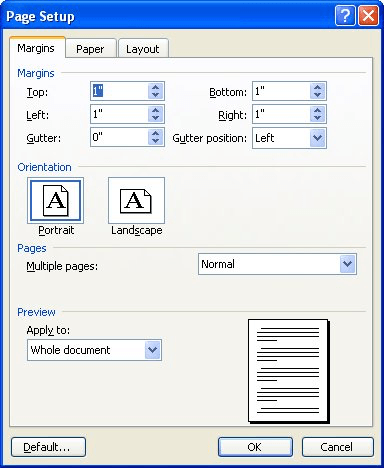
Figura 1. La scheda Margini della finestra di dialogo Imposta pagina.
È possibile impostare i margini superiore, inferiore, interno (verso la rilegatura) ed esterno (sinistro e destro) quando sono selezionati i margini speculari. È inoltre possibile specificare un margine di rilegatura, ovvero la quantità di spazio aggiunto ai margini interni per consentire la rilegatura del libro finale.
Se il tuo documento non verrà stampato su entrambi i lati di un foglio di carta e non sei preoccupato per alcuna particolare rilegatura dell’output finale (inclusi i fori di perforazione per l’uso in un raccoglitore), i margini dello specchio non saranno reali valore per te; puoi tranquillamente ignorarlo. Se, tuttavia, eseguirai il duplex dell’output e devi preoccuparti della rilegatura, scegli i margini speculari e gioca con le impostazioni dei margini per ottenere l’output di cui hai bisogno.
WordTips è la tua fonte di formazione economica su Microsoft Word.
(Microsoft Word è il software di elaborazione testi più popolare al mondo.) Questo suggerimento (1091) si applica a Microsoft Word 97, 2000, 2002 e 2003. È possibile trovare una versione di questo suggerimento per l’interfaccia a nastro di Word (Word 2007 e più tardi) qui: